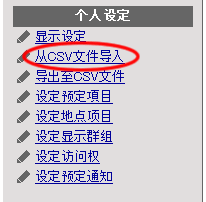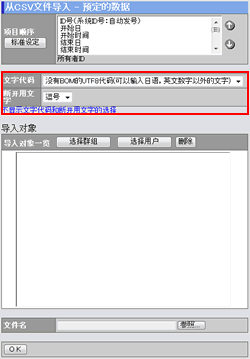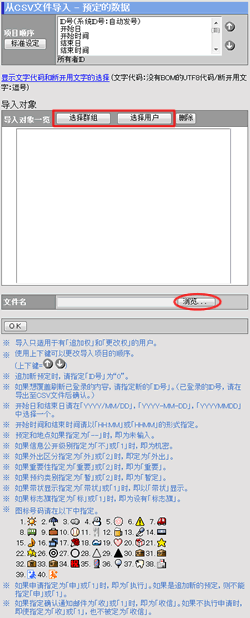可以将导入对象(用户或群组)的日程预定,从CSV文件中一次性全部抽取后登录・更改。
※此功能,只有辅助窗口显示时才能使用。
|
程序1.点击[从CSV文件导入]
请点击辅助窗口【个人设定】栏内的[从CSV文件导入]。
|
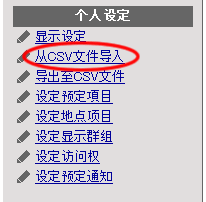
|
程序2.选择文字代码和断开用的文字
点出[显示选择文字代码和断开用的文字]。
※如果选择不显示,请点击[选择文字代码和断开用的文字]。
程序3.设定各个项目
选择导入CSV文件的文字代码和断开用的文字。
|
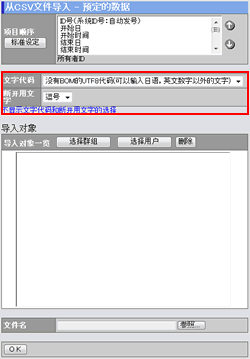
|
| 项目名 |
选择价值 |
说明 |
| 文字代码 |
日语代码(只能输入日语,英文数字)间 |
只有日语,英语的数据时,请选择。 |
| 没有BOM的UTF8代码(可以输入日语,英文数字以外的文字) |
在没有BOM,且是日语,英语以外数据时,请选择。 |
| 有BOM的UTF8代码(可以输入日语,英文数字以外的文字) |
在有BOM,且是日语,英语以外数据时,请选择。 |
| 断开用文字 |
逗号 |
使用逗号(",")断开数据。
※隔开文字如果选择「逗号」,导出的文件扩展名将为CSV(.csv)形式。
|
| 拉环 |
使用拉环断开数据。
※隔开文字如果选择「拉环」,导出的文件扩展名将为普通文本(.txt)形式。 |
|
| |
|
程序4.选择导入对象
请选择显示在[导入对象一览]的1个对象用户或1个对象群组。
※登录的用户只有是系统管理员时,才可以指定导入信息中的“所有者ID号”。如果指定了所有者ID号(用户系统ID号),即可登录日程预定的所有者。
程序5.选择导入的文件
请在文件名栏,指定事先使用计算软件编辑好的日程信息文件的来源途径。点击[参照],即可指定文件,从而节省输入来源途径的程序。
程序6.点击
点击后,导入即可开始。
|
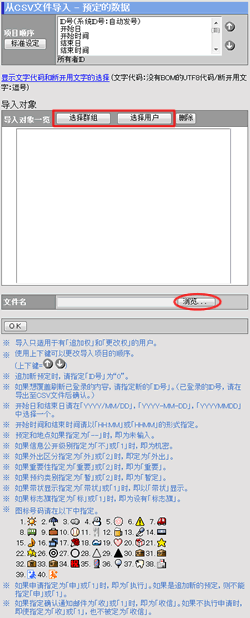 |